Reset Windows 10 Store om apps te repareren die niet worden bijgewerkt en andere problemen
De Windows Store is een geweldige manier om apps te krijgen,muziek, films en nu eBoeken in Windows 10 Creators Update. U kunt echter in een situatie terechtkomen waarin de Store niet correct werkt. Een van de belangrijkste problemen waar gebruikers over klagen, is dat apps soms niet worden bijgewerkt of helemaal niet worden gedownload. Hier leest u hoe u de cache wist en de Windows 10 Store reset met een ingebouwd hulpprogramma.

Soms worden Windows Store-apps niet succesvol bijgewerkt en krijg je een foutmelding.
Reset Windows Store
Als je een situatie tegenkomt waarin een appinstallatie vastloopt of niet kan worden bijgewerkt, het opnieuw instellen van de cache van de Windows Store is een van de eerste stappen voor probleemoplossing die wordt ondernomen en lost het probleem vaak op. Merk op dat dit zal werken in zowel Windows 10 Anniversary Update (versie 1607) als Windows 10 Creators Update (versie 1703).
Sluit eerst de winkel als deze open is. Druk vervolgens op de Windows-toets en type: wsreset en klik vervolgens met de rechtermuisknop op ‘Wsreset Uitvoeren commando’ resultaat van boven af en selecteer Als administrator uitvoeren.
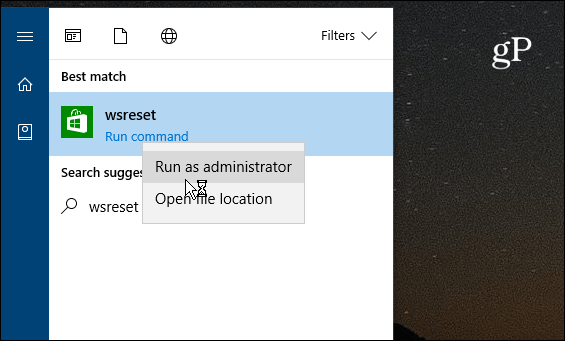
Opmerking: u kunt ook naar C: WindowsSystem32 om WSReset.exe te vinden. Of start de opdrachtprompt als beheerder en voer de opdracht wsreset.exe uit.
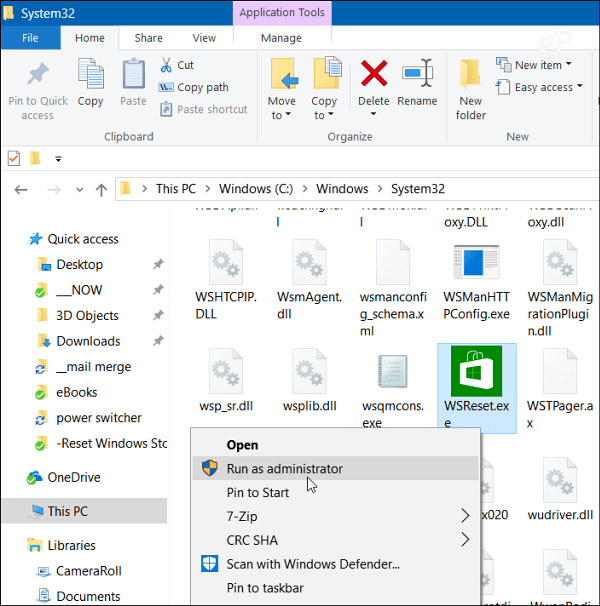
Het opdrachtpromptvenster wordt geopend. Je ziet niets gebeuren, wacht gewoon een paar seconden en het verdwijnt en de Store wordt opnieuw gestart. Ga terug naar binnen en probeer de app (s) die mislukten bij te werken of te downloaden en ze zouden met succes moeten updaten.
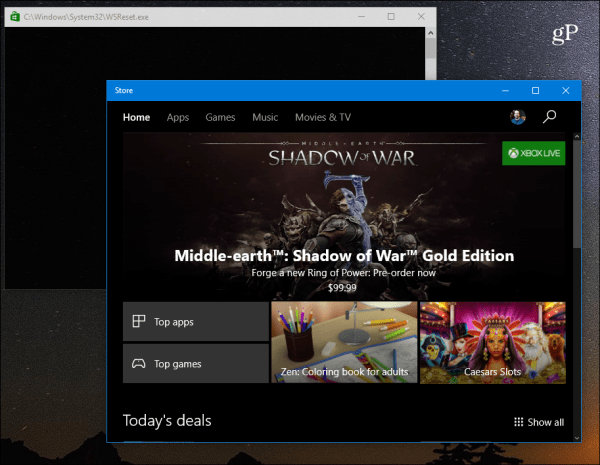
Als u nog steeds problemen ondervindt met apps in deopslaan, zelfs nadat u de cache hebt gewist en de Windows Store opnieuw hebt ingesteld, gaat u naar onze Windows 10-forums voor verdere discussie en hulp bij het oplossen van problemen van de community.
Als je nieuw bent bij Windows 10, de Store en Universal-apps, bekijk dan deze andere nuttige artikelen:
- Inzicht in universele apps en menu's in Windows 10
- Universele apps beheren in Windows 10 Creators Update
- Installeer, verwijder en update Windows 10 Universal Apps
- Apps en andere gekochte items opnieuw downloaden uit de Windows 10 Store










laat een reactie achter